사진 보정 포토샵 모노톤 뜻도 알아보고 색보정도 해 보자.
요즘은 N잡으로 사진 촬영을 하시는 분들이 종종 보인다. 이럴 경우, 사진 촬영을 마치고 나서 조금 더 멋진 완성도 높은 결과물로 만들기 위해서 사진 보정을 하게 된다. 사진 보정을 하면 훨씬 더 완성도 높고 예술적인 사진을 탄생시킬 수 있기 때문에 포토샵을 통한 감각적인 보정법을 알아두면 좋다.
오늘은 포토샵을 활용해서 모노톤 사진 보정하는 방법과 모노톤 뜻도 간단하게 알아볼 테니 현재 모노톤 색 보정에 어려움을 겪고 있는 분들, 또는 감각적인 사진 보정을 시도해 보고 싶으신 N잡러 분들에게 유익한 정보가 되었으면 한다.

스마트폰 카메라 및 가격도 저렴하고 성능이 좋은 미러리스 카메라 제품들이 늘어나면서 사진 찍기를 취미로 가지고 있는 분들이 많아지는 것 같다.
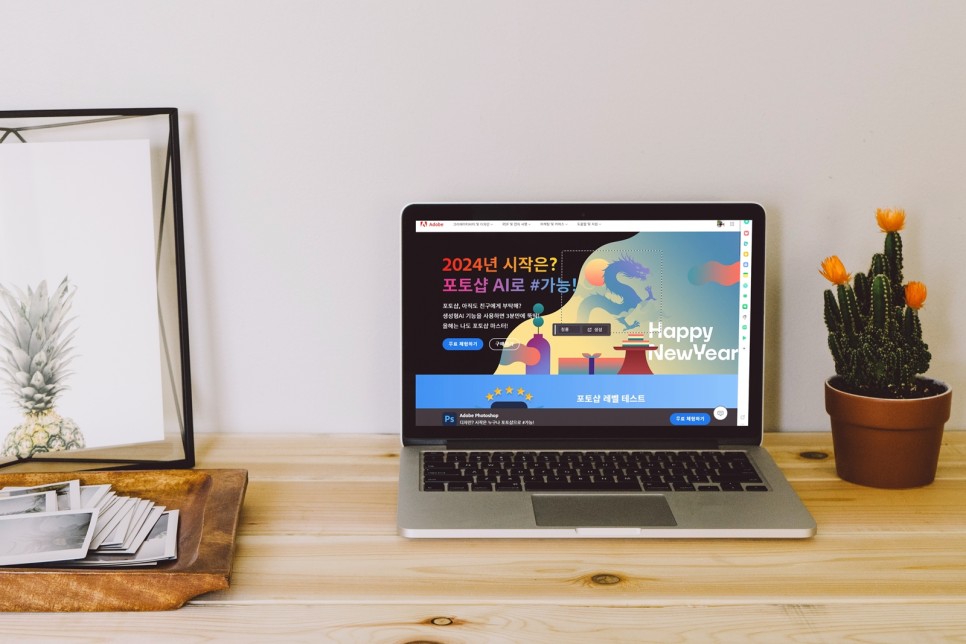
이와 함께 촬영 결과물의 완성도를 높이기 위해서 다양한 편집 프로그램에 대한 관심도 높은 것 같은데, 사진 편집 프로그램으로 많은 유저들에게 신뢰를 받고 선택되고 있는 Adobe photoshop을 추천한다.
포토샵을 처음 사용하는 사람들은 무료로 체험도 할 수 있으니 아래 링크를 통해서 어도비 정품 포토샵 무료 체험 후 선택해도 좋을 것 같다.
Photoshop에서 사진을 편집하는 방법 – Adobe
몇 가지 사진 편집 기법을 사용해 Photoshop의 사진 편집의 기초를 살펴보세요.
www.adobe.com

모노톤은 일반적으로 블랙 화이트 그레이 등 한 가지의 색으로 구성된 색감을 조화롭게 활용한 것을 의미한다. 하지만 위 이미지처럼 많은 유저들이 차분하면서도 감각적으로 전체적인 컬러감을 일체화시켜 특유의 세련미를 느껴지게 만드는 용도로도 사용하고 있다. 그럼 포토샵 색보정을 통해서 모노톤으로 적용하는 방법 공유하니 참고해 보자.
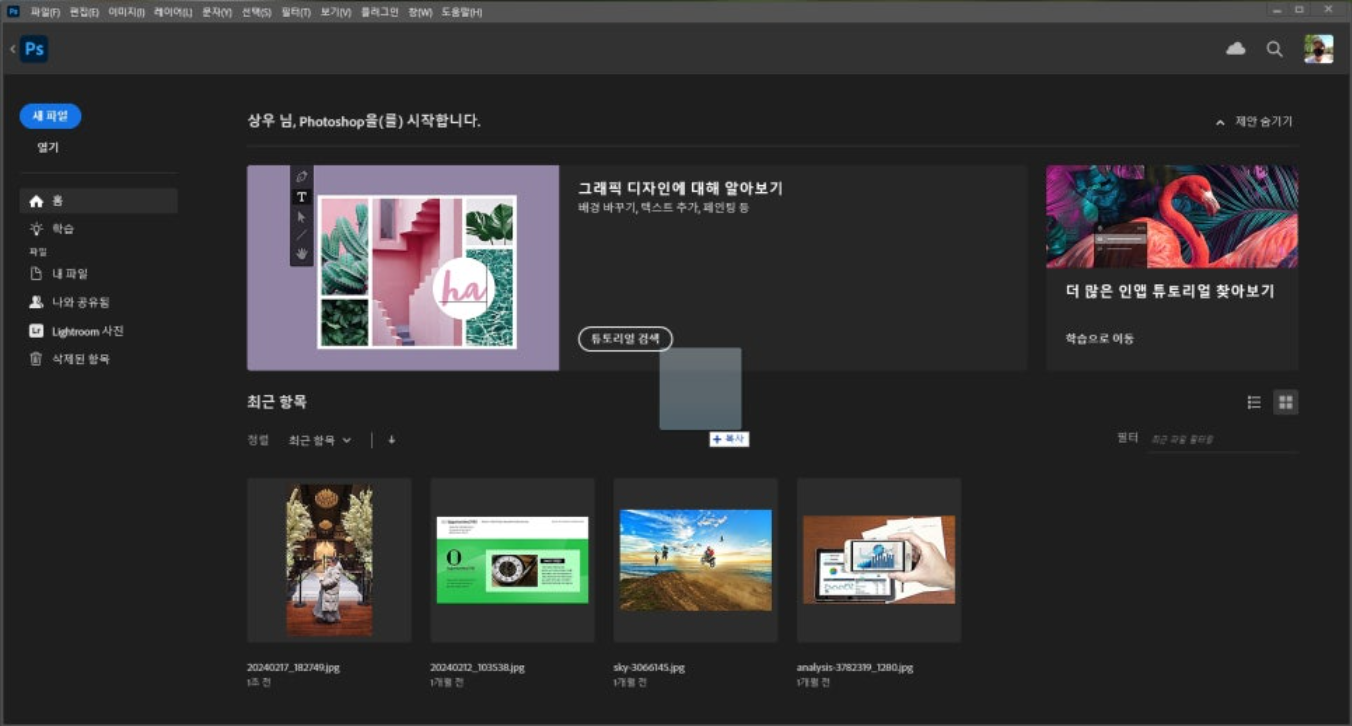
포토샵을 현재 사용하고 있지 않는 유저들은 포토샵을 사용하기 어려운 편집 프로그램으로 인식하고 있다. 하지만 막상 사용해 보면 크게 어렵지도 않을뿐더러 많은 유저들이 사용하고 있는 프로그램답게 꿀팁 및 사용법이 많이 공유되고 있어서 사용하는데 난이도가 높지 않다.
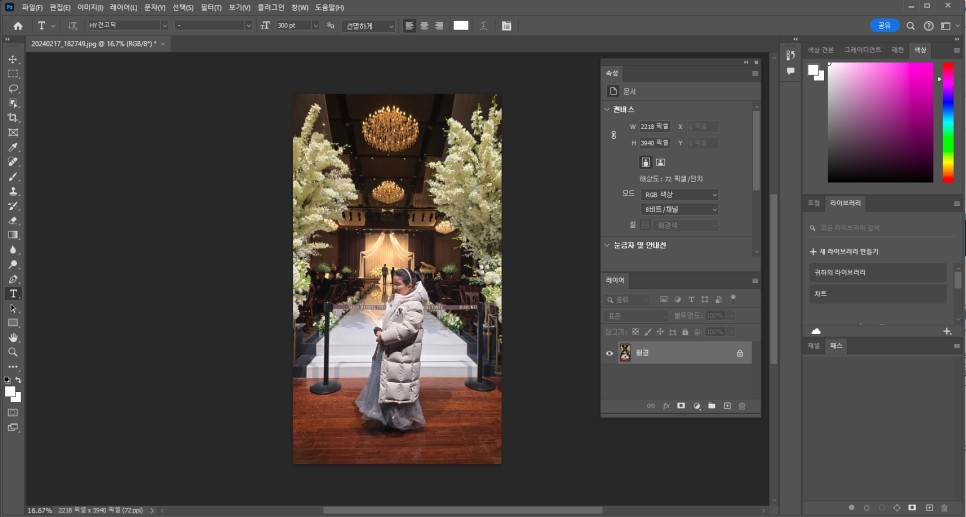
수정하고자 하는 사진 파일을 불러오면, 하단에 최근 항목으로 이전에 작업 결과물 혹은 작업 중인 결과물을 직관적으로 확인할 수 있다.
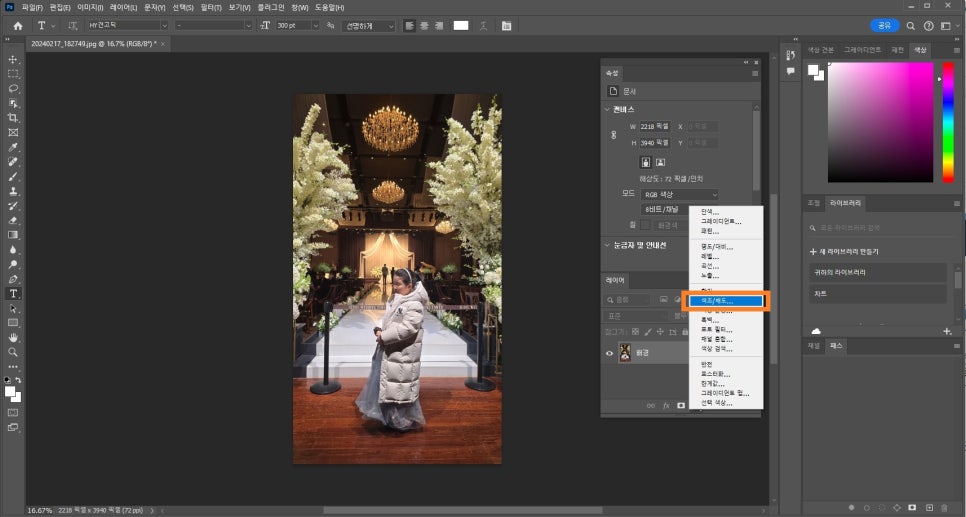
레이어 도구 막대에서 '새 칠 또는 조정 레이어를 만듭니다.'에서 우클릭으로 색조/채도를 선택한다.
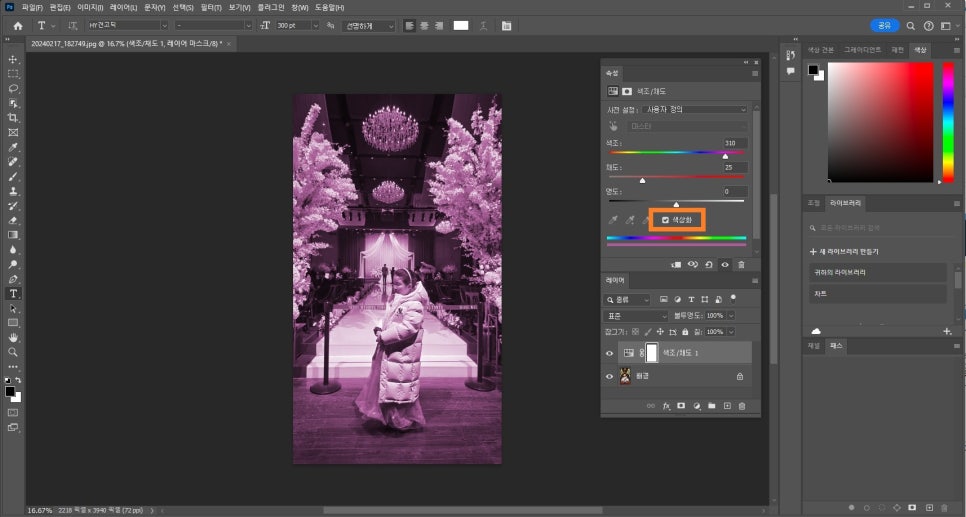
색조/채도 항목을 선택하면 위 이미지처럼 별도로 속성 창이 생성이 되는데, 색상화 체크를 하게 되면 모노톤이 적용되면서 유저가 원하는 색조, 채도, 명도를 조절해서 마음에 드는 모노톤을 적용할 수 있다.
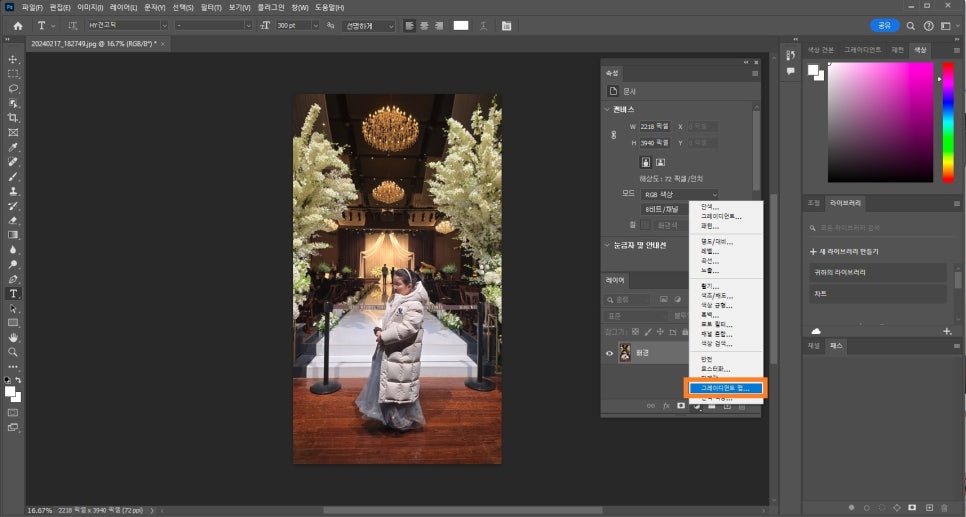
앞서 했던 방법과 마찬가지로 레이어 도구 막대에서 '새 칠 또는 조정 레이어를 만듭니다.'에서 우클릭으로 그레이디언트 맵을 선택한다.
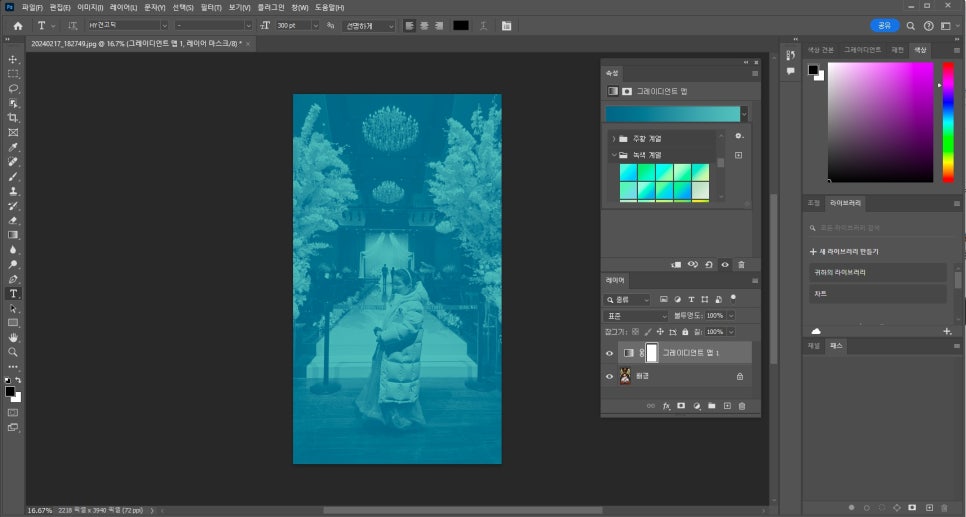
선택하게 되면 속성창이 별도로 생성이 되면서 색상별로 지원하는 다양한 타입으로 선택해서 모노톤을 적용할 수 있다. 추가로 그라데이션이 적용된 결과물을 만들고 싶다면 그레이디언트 칠을 선택하면 각도 별로 그라데이션 효과로 결과물을 만들 수 있다. 아래 원본과 모노톤을 적용한 결과물을 비교 확인해 보자.
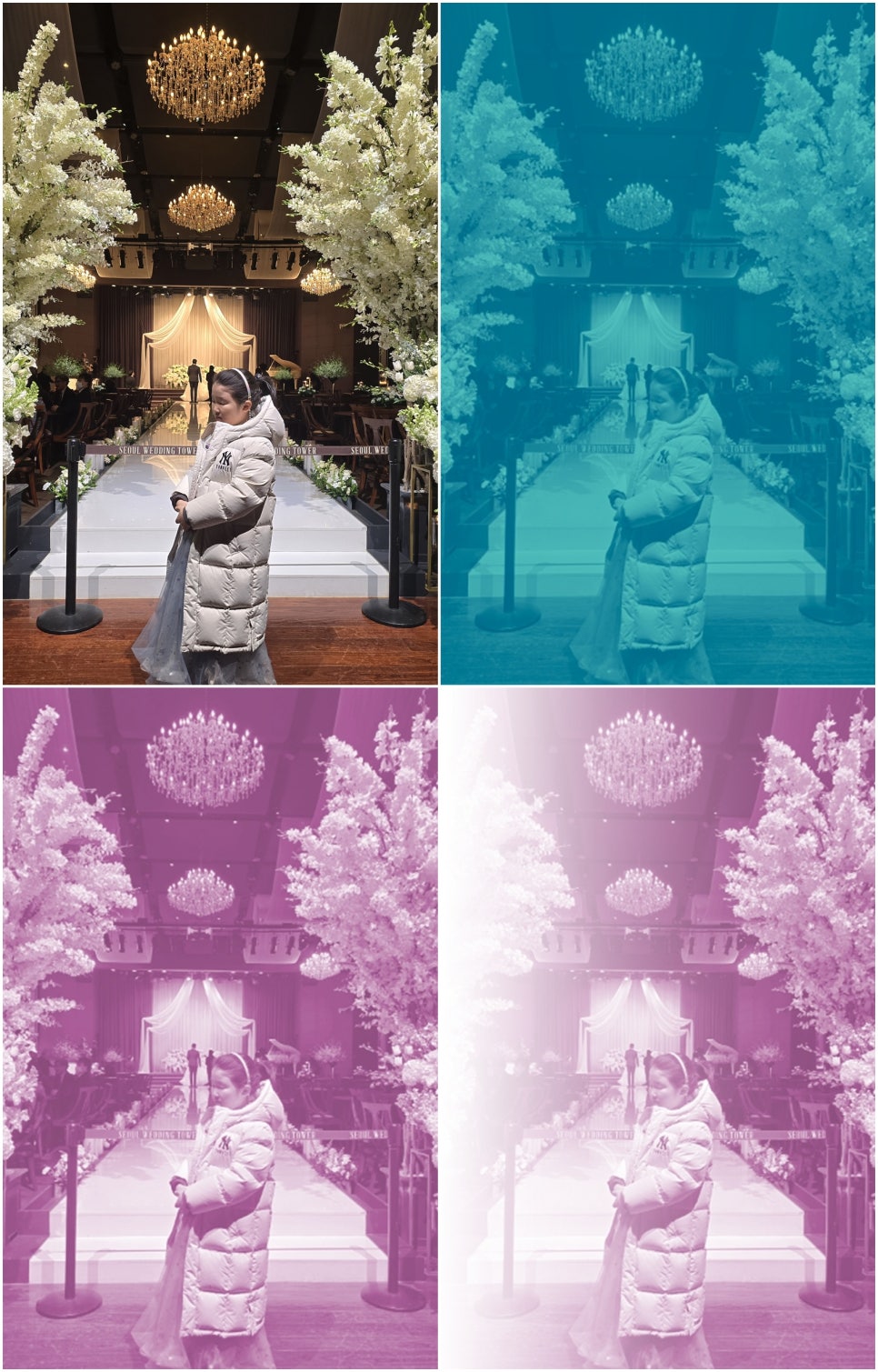
이렇게 손쉽게 모노톤을 사용자 취향에 맞게 입혀서 만들 수 있어서 간편하게 포토샵 색보정 편집을 진행할 수 있다.
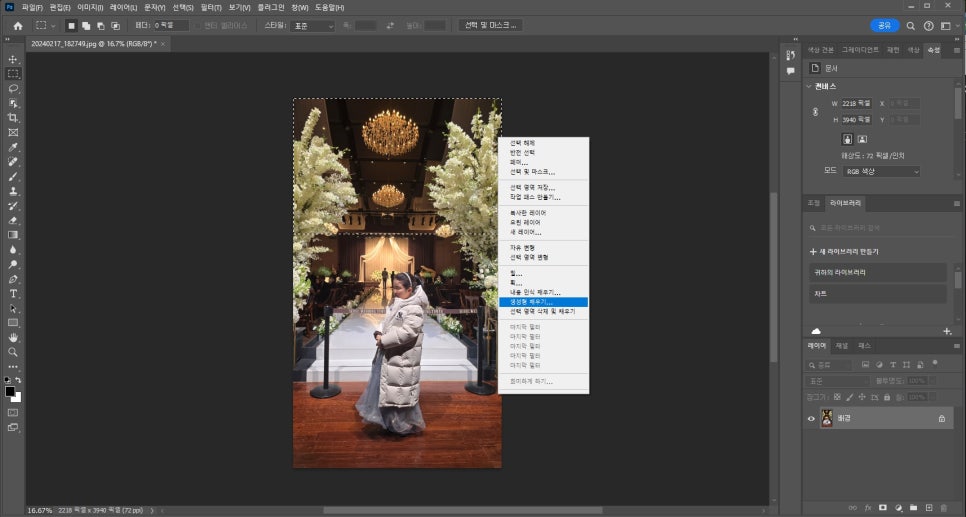
가상을 실체화시킬 수 있는 생성형 채우기 기능을 활용해서 포토샵 사진 편집도 진행할 수 있는데, 변경하고 싶은 피사체를 사각형 선택 윤곽 도구로 설정한 다음 우클릭으로 '생성형 채우기'를 선택한다.
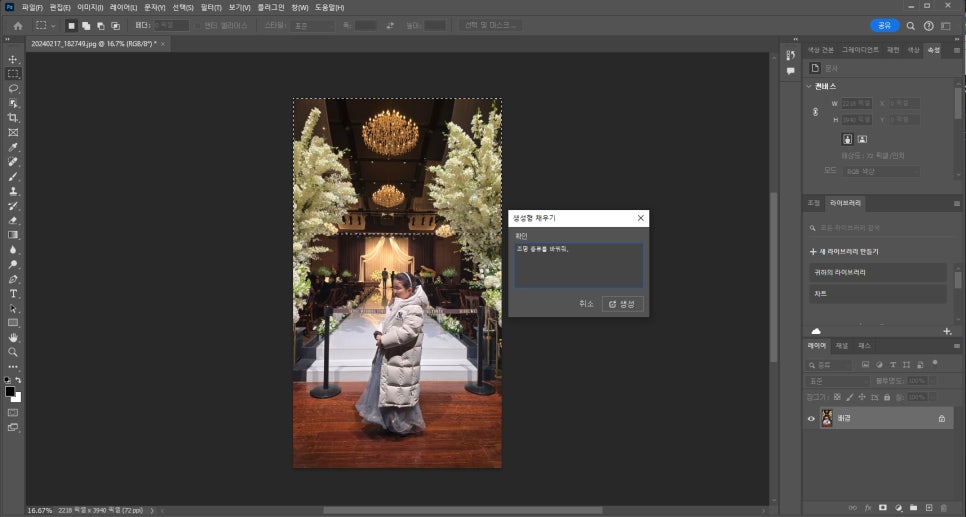
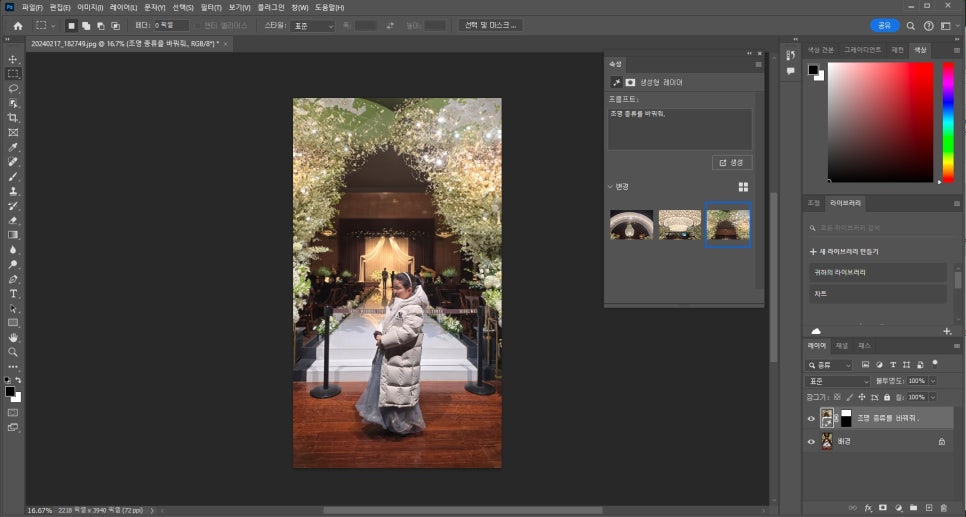
그리고 프롬프트에 원하는 문구를 한글로 상세하게 작성해서 생성을 선택하면 다양한 생성형 채우기 이미지를 제공해 준다. 한 번에 3가지의 이미지가 제시되고, 이 중 가장 마음에 드는 옵션을 고르면 된다. 디테일한 사용법은 아래 영상으로 준비했으니 참고해 보자.
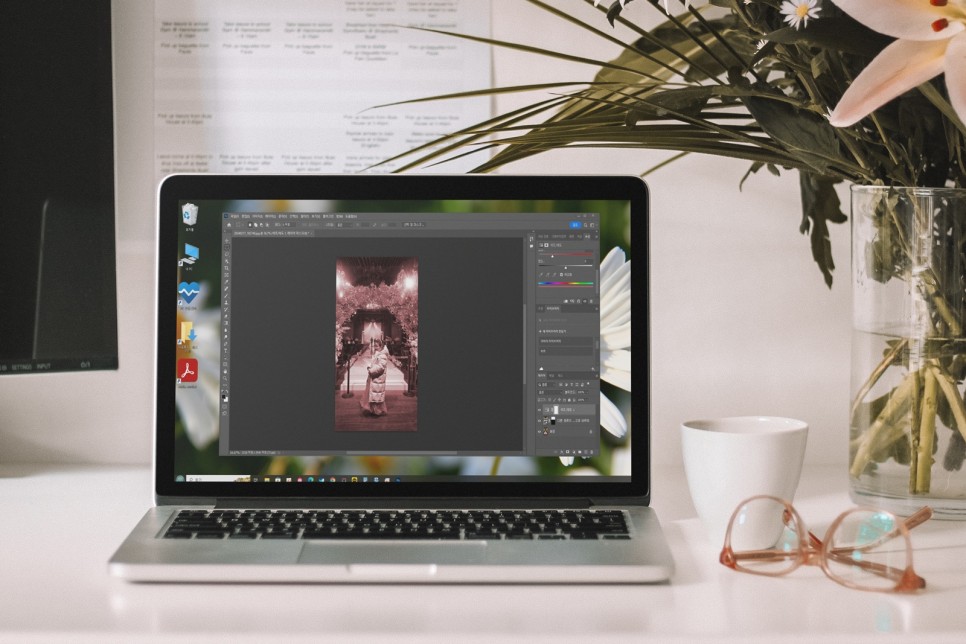
오늘 필자가 포토샵을 활용해서 사진 보정으로 모노톤 색 보정 적용하는 방법과 생성형 AI 기술을 활용한 생성형 채우기 기능 사용법도 같이 알아봤다.
현재 N잡러로 활동하면서 사진 보정 편집 프로그램 선택 혹은 편집 작업에 어려움을 겪고 있는 분들에게 유익한 정보가 되었으면 한다. 특히, 위에서 소개했던 생성형 채우기를 사용하면 훨씬 쉽게 보정 작업을 할 수 있으니 아래 링크를 참고해 보면 좋다.